Как использовать силу в Fortnite

Коллаборация «Fortnite» и «Звездных войн» подарила игрокам особые способности Силы и квесты «Звездных войн». Сила Силы появилась в Главе 4.
Исправить ошибку планшета Wacom: ваше устройство не подключено к компьютеру: если вы пытаетесь подключить планшет Wacom к компьютеру, но не можете этого сделать, и видите сообщение об ошибке «Ваше устройство не подключено к компьютеру», тогда не делайте этого. Не волнуйтесь, потому что сегодня мы увидим, как решить эту проблему. Даже после перезагрузки компьютера и подключения планшета Wacom ничего не происходит, на планшете не мигает синий индикатор, поэтому, открыв Wacom Desktop Center или свойства планшета Wacom, вы увидите сообщение «Устройство Wacom не подключено к вашему компьютеру».
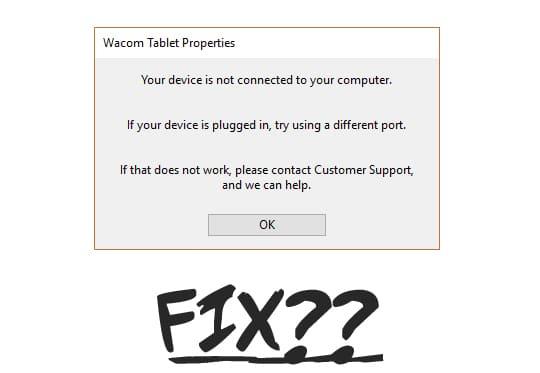
Основная причина появления вышеуказанного сообщения об ошибке - это поврежденные, устаревшие или несовместимые драйверы планшета Wacom, но есть и другие причины, которые могут вызвать указанную выше проблему, например, некоторые важные службы планшета, возможно, не запустились или в настоящее время отключены, USB проблема с портом и т. д. Итак, не теряя времени, давайте посмотрим, как исправить устройство Wacom, не подключенное к вашему компьютеру, с помощью приведенного ниже руководства по устранению неполадок.
СОДЕРЖАНИЕ
Исправить ошибку планшета Wacom: ваше устройство не подключено к компьютеру
Обязательно создайте точку восстановления на случай, если что-то пойдет не так.
Прежде чем пытаться выполнить какие-либо дополнительные действия по устранению неполадок, сначала попробуйте подключить USB-кабель планшета к другому USB-порту ноутбука, и планшет Wacom может работать без каких-либо проблем.
Метод 1: перезапустите службы планшета Wacom
1. Нажмите Windows Key + R, затем введите services.msc и нажмите Enter.

2. Найдите в окне сервисов следующие сервисы:
Wacom Professional Service
Wacom Consumer Service
TabletServiceWacom
Touch Keyboard и панель рукописного ввода
3. Щелкните каждый из них правой кнопкой мыши, а затем выберите « Перезагрузить» в контекстном меню.

4.Теперь снова попробуйте получить доступ к планшету Wacom, и, возможно, вы сможете решить эту проблему.
Метод 2: переустановите драйвер планшета Wacom
1. Нажмите Windows Key + R, затем введите devmgmt.msc и нажмите Enter, чтобы открыть Диспетчер устройств.

2. Разверните « Устройства с интерфейсом пользователя», затем щелкните правой кнопкой мыши планшет Wacom и выберите « Обновить драйвер».
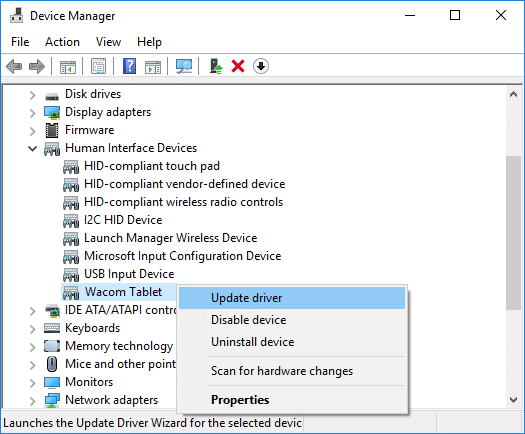
3. На следующем экране выберите « Автоматический поиск обновленного программного обеспечения драйвера ».

4. Windows автоматически выполнит поиск в Интернете последних доступных драйверов для стола Wacom, и, если доступно обновление, Windows автоматически установит его.
5. Перезагрузите компьютер, чтобы сохранить изменения.
6. Если после перезагрузки проблема не исчезнет, откройте Диспетчер устройств, щелкните правой кнопкой мыши планшет Wacom и выберите « Удалить».
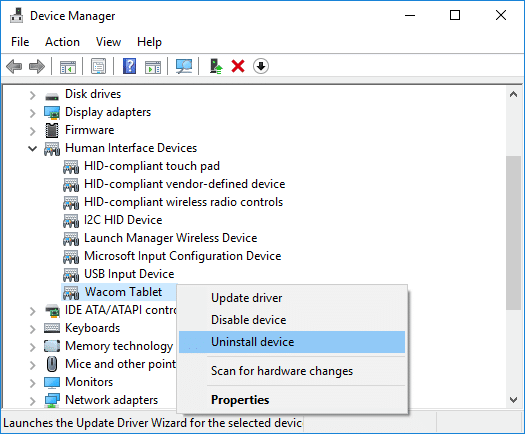
7. Нажмите кнопку « Удалить» , чтобы продолжить.
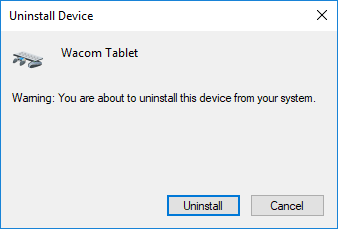
8. Снова перезагрузите компьютер, чтобы сохранить изменения и посмотреть, сможете ли вы исправить ошибку планшета Wacom: ваше устройство не подключено к вашему компьютеру.
Способ 3. Обновите драйверы планшета Wacom с официального сайта.
Иногда вы можете столкнуться с проблемой « Ваше устройство не подключено к вашему компьютеру », если драйверы планшета Wacom повреждены или устарели. Чтобы решить эту проблему, вам необходимо загрузить первую версию драйвера, поддерживающую вашу модель планшета (не последнюю версию драйвера), и удалить ее. текущий драйвер Wacom с вашего ПК:
1. Сначала обязательно отключите планшет Wacom от компьютера.
2. Нажмите Windows Key + R, затем введите appwiz.cpl и нажмите Enter, чтобы открыть « Программы и компоненты».

3. Теперь найдите в списке планшет Wacom или Wacom , щелкните его правой кнопкой мыши и выберите Удалить.
4. Не забудьте временно отключить брандмауэр Windows, а затем перезагрузить компьютер, чтобы сохранить изменения.
5. После перезагрузки системы загрузите и установите драйверы Wacom с этого азиатского веб-сайта Wacom.
Примечание. Загрузите первую версию драйвера, поддерживающую вашу модель планшета, а затем установите ее на свой компьютер.
6. Перезагрузите компьютер, чтобы сохранить изменения.
7. После перезагрузки системы снова подключите планшет Wacom, и это может решить проблему.
Рекомендуемые:
Я надеюсь, что описанные выше шаги смогли помочь вам исправить ошибку планшета Wacom: ваше устройство не подключено к вашему компьютеру, но если у вас все еще есть какие-либо вопросы относительно этого руководства, не стесняйтесь задавать их в разделе комментариев.
Коллаборация «Fortnite» и «Звездных войн» подарила игрокам особые способности Силы и квесты «Звездных войн». Сила Силы появилась в Главе 4.
Платформа Twitch имеет возможность защитить вас от просмотра вредных, оскорбительных и оскорбительных выражений в чате. Для более молодых пользователей желательно иметь
https://www.youtube.com/watch?v=Pt48wfYtkHE Документы Google — отличный инструмент для совместной работы, поскольку он позволяет нескольким людям редактировать и работать над одним документом.
Вы можете использовать несколько методов для вырезания фигур в Adobe Illustrator. Это связано с тем, что многие объекты создаются по-разному. К сожалению,
Вы когда-нибудь получали уведомление «Этот номер телефона заблокирован» в Telegram? Если да, то вам может быть интересно, что это значит. В Телеграме есть ограничения
Snapchat — популярная социальная платформа, которая позволяет пользователям публиковать видеоклипы публично и отправлять сообщения другим пользователям напрямую. Если кто-то не отвечает
Приносим извинения, вы можете отправлять сообщения только общим контактам, на данный момент ошибка в Telegram может стать неприятностью при обращении к новому контакту.
Если вы хотите создать презентацию для мобильных телефонов, вам нужно изменить макет на вертикальный в Google Slides. Google Презентации предназначены для
Obsidian предлагает платформу для создания и управления ссылками между ресурсами, заметками и идеями. Создание ссылок в Obsidian поможет вам открыть новые уровни
Объединение двух совершенно разных лиц с фотографий — всегда отличный способ развлечься. Смешение двух отдельных изображений для создания совершенно нового образа
https://www.youtube.com/watch?v=ptR9NfE8FVw Каналы Discord — это то, что делает приложение Discord интересным. Будь то текстовый канал, полный мемов
Обновлено 19 октября 2023 г. Иногда жизнь мешает нашим целям в социальных сетях. У вас наверняка бывали такие моменты, когда вы печатали на телефоне.
Хотя в WhatsApp можно отключить вызовы, эту опцию нелегко найти в приложении, если вы не внесете некоторые изменения. Многие пользователи предпочитают
Самая большая проблема, с которой сталкиваются пользователи Roblox, — это застревание в игре. Это происходит из-за навигации по пользовательскому интерфейсу, которую вы могли случайно включить во время работы.
https://www.youtube.com/watch?v=srNFChLxl5c Основные моменты Instagram — отличный способ стать ближе к своим подписчикам. Вы можете поделиться своими особенными моментами
Если вы используете приложение для обмена сообщениями, чтобы оставаться на связи с семьей и друзьями, вы уже знакомы с Facebook Messenger и WhatsApp. Оба бесплатны,
Потеря данных может иметь разрушительные последствия как с финансовой точки зрения, так и с точки зрения производительности. По данным IBM, средняя стоимость утечки данных в 2023 году составила более 4 долларов.
Знаете ли вы, что на iPad можно одновременно работать с несколькими приложениями? На iPad вы можете использовать множество функций многозадачности, например разделенный просмотр. Расколоть
Настройка двухфакторной аутентификации (2FA), также известной как двухэтапная аутентификация, имеет важное значение, поскольку она обеспечивает еще один уровень безопасности. В современном
Субтитры — это то, что вам нужно, если вы хотите насладиться любимым фильмом или телешоу в тишине. Как и другие потоковые платформы, Paramount+ позволяет быстро


















